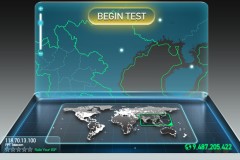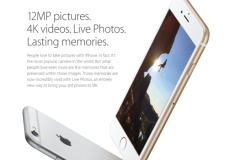Đừng quá lo lắng, hãy cùng team Thủ thuật của tìm hiểu nguyên nhân cũng như cách khắc phục lỗi laptop tự tắt màn hình thông qua bài viết dưới đây. Cùng theo dõi nhé.
1. Các dấu hiệu của lỗi tự tắt màn hình
Lỗi tự tắt màn hình trên laptop nếu như không được khắc phục sớm có thể gây ảnh hưởng tới những linh kiện bên trong. Do đó, nếu laptop của bạn có những biểu hiện sau đây thì bạn cần phải khắc phục ngay lập tức:
Bạn đang sử dụng laptop khoảng 10 đến 15 phút thì máy bị tắt màn hình đột ngột.
Quạt máy tính vẫn đang hoạt động nhưng màn hình bỗng nhiên tắt.
Laptop có dấu hiệu nóng lên và chỉ hoạt động được từ 20 đến 25 phút thì tự động tắt mặc dù bạn chưa thao tác tắt máy.
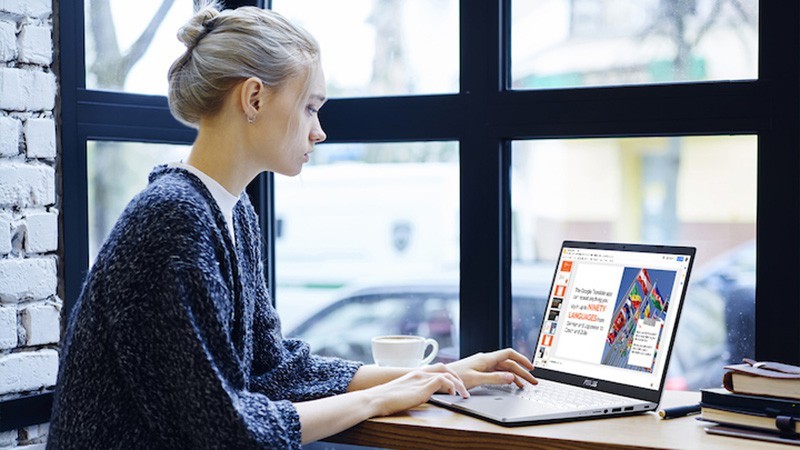
2. Nguyên nhân màn hình laptop tự tắt
Có rất nhiều nguyên nhân dẫn đến tình trạng laptop tự tắt màn hình, các nguyên nhân cơ bản thường như sau:
Laptop quá nóng.
Nguồn điện cấp vào cho màn hình bị ngắt hoặc không ổn định.
Laptop bị nhiễm virus.
Màn hình của laptop bị hỏng.
RAM bị lỗi khiến cho laptop đang dùng bị tắt màn hình.

3. Cách khắc phục cho từng tình trạng lỗi tự tắt màn hình
Kiểm tra lại nguồn điện cấp cho màn hình
Nguyên nhân phổ biến có thể kể đến đầu tiên là do nguồn điện mà bạn đang sử dụng có hiệu suất thấp. Bạn hãy thử rút phích cắm laptop ra và cắm lại vào các nguồn khác xem sao nhé.

Card màn hình bị lỗi
Việc card màn hình bị lỗi có thể dẫn đến laptop đang dùng bị tắt màn hình. Để khắc phục vấn đề này, bạn nên mang laptop của bạn đến các đơn vị sửa chữa laptop chuyên nghiệp để được hỗ trợ.

Màn hình máy tính bị lỗi
Màn hình máy tính bị hỏng cũng là một trong những nguyên nhân gây ra lỗi laptop bị tắt màn hình đột ngột. Để khắc phục tình trạng này, bạn cần phải thay lại màn hình mới để khắc phục.
Việc thay màn hình laptop khá phức tạp, nếu bạn không có kinh nghiệm thì bạn nên đến các đơn vị sửa chữa có uy tín để được hỗ trợ.

Máy tính đang sử dụng bị tắt màn hình do quá nhiệt
Việc nhiệt độ của laptop quá cao cũng có thể dẫn đến việc màn hình tự tắt đột ngột. Do đó để khắc phục tình trạng này, bạn nên vệ sinh laptop định kỳ. Ngoài ra để giúp làm mát laptop, nên trang bị thêm một đế tản nhiệt cho thiết bị.

Để có thể tùy chỉnh thời gian tự động tắt màn hình, bạn có thể tham khảo bài viết: Làm thế nào để tùy chỉnh thời gian tự động tắt màn hình và sleep trên máy tính?
Hy vọng với những chia sẻ trên đây có thể giúp bạn tìm hiểu được nguyên nhân cũng như cách khắc phục lỗi laptop tự tắt màn hình. Nếu thấy bài viết hay, hãy like, share để ủng hộ cho team Thủ thuật của nhé!